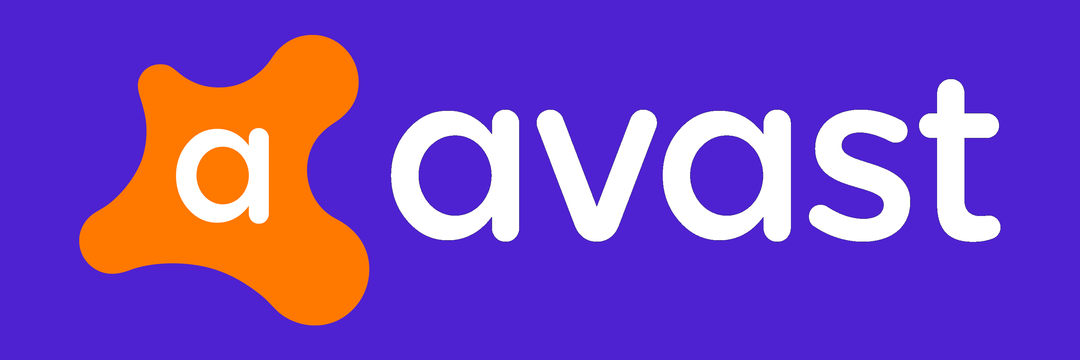Ovaj softver će održavati i pokretati upravljačke programe, čime će se zaštititi od uobičajenih računalnih pogrešaka i kvara hardvera. Provjerite sve svoje upravljačke programe u 3 jednostavna koraka:
- Preuzmite DriverFix (ovjerena datoteka za preuzimanje).
- Klik Započni skeniranje pronaći sve problematične upravljačke programe.
- Klik Ažuriranje upravljačkih programa kako biste dobili nove verzije i izbjegli kvarove u sustavu.
- DriverFix je preuzeo 0 čitatelji ovog mjeseca.
Mnogo ljudi koristi vanjski tvrdi disk za čuvaju sigurnosnu kopiju njihovih cjelokupnih podataka a mobilnost je i više nego dobrodošla osobina. Ali ponekad im može biti teško dobiti dozvolu za taj vanjski tvrdi disk. U ovom ćemo vam članku pokazati kako popraviti dopuštenja na vanjskom tvrdom disku.
Kako mogu preuzeti vlasništvo nad svojim vanjskim tvrdim diskom?
1. Preuzmite vlasništvo nad vanjskim tvrdim diskom
- Desnom tipkom miša kliknite vanjski tvrdi disk.
- Odaberite Svojstva iz kontekstualnog izbornika.
- Kliknite na Sigurnost > idite na Uredi.

- Dijaloški okvir pojavit će se kao Dozvole za novi svezak (E :).
- Klikni na Dodati gumb> dodajte novo korisničko ime> kliknite U redu.
- Otvorit će se odjeljak Dopuštenja> kliknite Potpuna kontrola> dodirnite U redu.
Većina korisnika nije znala da formatirani tvrdi diskovi i dalje čuvaju podatke. Obrišite podatke zauvijek pomoću ovog softvera za brisanje.
2. Koristite naredbeni redak
- Spojite vanjski tvrdi disk na računalo.
- Desnom tipkom miša kliknite Start i otvorite Naredbeni redak (Admin).
- U naredbeni redak upišite sljedeću naredbu (pod pretpostavkom da je vašem vanjskom pogonu dodijeljeno slovo E:):
preuzimanje / f e: \ / r
- Ponovo pokrenite računalo i potražite promjene.
3. Formatirajte vanjski tvrdi disk
- Desnom tipkom miša kliknite Vanjski tvrdi disk > odaberite Formatiranje particije.

- Pojavit će se skočni prozor> sada odaberite NTFS i kliknite U redu.
- Vratite se na glavno sučelje> autorizirajte svoje postavljanje> kliknite Primijeni> kliknite Nastavi.
Sada će vaš vanjski tvrdi disk biti formatiran i moći ćete dobiti potpun pristup. Štoviše, u nju ste mogli prenijeti prethodno oporavljene datoteke i mape. Sva su ova rješenja najučinkovitije metode koje vam pomažu pohvalno riješiti probleme s tvrdim diskom "Kako ispraviti dopuštenja na vanjskom tvrdom disku".
POVEZANE PRIČE KOJE TREBA PROVJERITI:
- Kako premjestiti Windows 10 na vanjski tvrdi disk [CIJELI VODIČ]
- 5 najboljih softvera za oporavak vanjskog tvrdog diska za upotrebu u 2019
- Vanjski tvrdi disk sa sustavom Windows 10 i dalje se prekida [NAJPROSTE METODE]